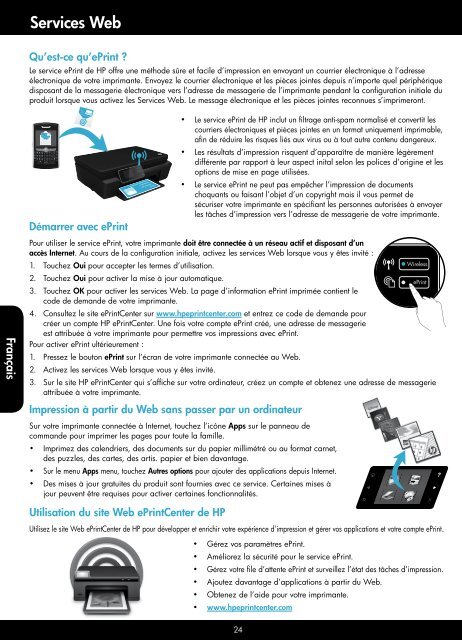PHOTOSMART 5510 e-ALL-IN-ONE SERIES - HP
PHOTOSMART 5510 e-ALL-IN-ONE SERIES - HP
PHOTOSMART 5510 e-ALL-IN-ONE SERIES - HP
Create successful ePaper yourself
Turn your PDF publications into a flip-book with our unique Google optimized e-Paper software.
Français<br />
Services Web<br />
Qu’est-ce qu’ePrint ?<br />
Le service ePrint de <strong>HP</strong> offre une méthode sûre et facile d’impression en envoyant un courrier électronique à l’adresse<br />
électronique de votre imprimante. Envoyez le courrier électronique et les pièces jointes depuis n’importe quel périphérique<br />
disposant de la messagerie électronique vers l’adresse de messagerie de l’imprimante pendant la configuration initiale du<br />
produit lorsque vous activez les Services Web. Le message électronique et les pièces jointes reconnues s’imprimeront.<br />
@<br />
Démarrer avec ePrint<br />
Pour utiliser le service ePrint, votre imprimante doit être connectée à un réseau actif et disposant d’un<br />
accès Internet. Au cours de la configuration initiale, activez les services Web lorsque vous y êtes invité :<br />
1. Touchez Oui pour accepter les termes d’utilisation.<br />
Wireless<br />
2. Touchez Oui pour activer la mise à jour automatique.<br />
ePrint<br />
3. Touchez OK pour activer les services Web. La page d’information ePrint imprimée contient le<br />
code de demande de votre imprimante.<br />
4. Consultez le site ePrintCenter sur www.hpeprintcenter.com et entrez ce code de demande pour<br />
créer un compte <strong>HP</strong> ePrintCenter. Une fois votre compte ePrint créé, une adresse de messagerie<br />
est attribuée à votre imprimante pour permettre vos impressions avec ePrint.<br />
Pour activer ePrint ultérieurement :<br />
1. Pressez le bouton ePrint sur l’écran de votre imprimante connectée au Web.<br />
2. Activez les services Web lorsque vous y êtes invité.<br />
3. Sur le site <strong>HP</strong> ePrintCenter qui s’affiche sur votre ordinateur, créez un compte et obtenez une adresse de messagerie<br />
attribuée à votre imprimante.<br />
Impression à partir du Web sans passer par un ordinateur<br />
Sur votre imprimante connectée à Internet, touchez l’icône Apps sur le panneau de<br />
commande pour imprimer les pages pour toute la famille.<br />
•• Imprimez des calendriers, des documents sur du papier millimétré ou au format carnet,<br />
des puzzles, des cartes, des artis. papier et bien davantage.<br />
•• Sur le menu Apps menu, touchez Autres options pour ajouter des applications depuis Internet.<br />
•• Des mises à jour gratuites du produit sont fournies avec ce service. Certaines mises à<br />
jour peuvent être requises pour activer certaines fonctionnalités.<br />
Utilisation du site Web ePrintCenter de <strong>HP</strong><br />
•• Le service ePrint de <strong>HP</strong> inclut un filtrage anti-spam normalisé et convertit les<br />
courriers électroniques et pièces jointes en un format uniquement imprimable,<br />
afin de réduire les risques liés aux virus ou à tout autre contenu dangereux.<br />
•• Les résultats d’impression risquent d’apparaître de manière légèrement<br />
différente par rapport à leur aspect inital selon les polices d’origine et les<br />
options de mise en page utilisées.<br />
•• Le service ePrint ne peut pas empêcher l’impression de documents<br />
choquants ou faisant l’objet d’un copyright mais il vous permet de<br />
sécuriser votre imprimante en spécifiant les personnes autorisées à envoyer<br />
les tâches d’impression vers l’adresse de messagerie de votre imprimante.<br />
Utilisez le site Web ePrintCenter de <strong>HP</strong> pour développer et enrichir votre expérience d’impression et gérer vos applications et votre compte ePrint.<br />
•• Gérez vos paramètres ePrint.<br />
•• Améliorez la sécurité pour le service ePrint.<br />
•• Gérez votre file d’attente ePrint et surveillez l’état des tâches d’impression.<br />
•• Ajoutez davantage d’applications à partir du Web.<br />
•• Obtenez de l’aide pour votre imprimante.<br />
•• www.hpeprintcenter.com<br />
24